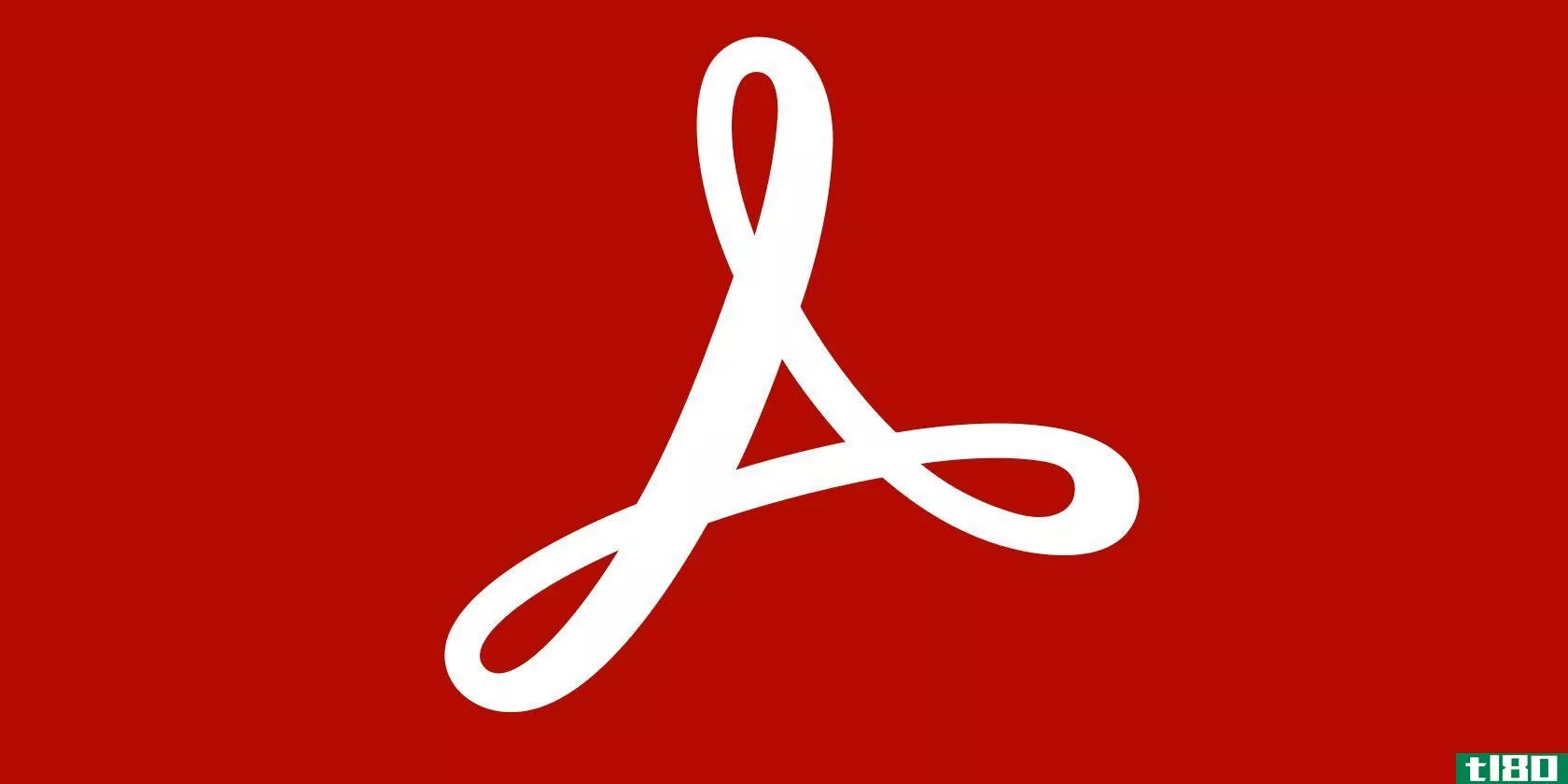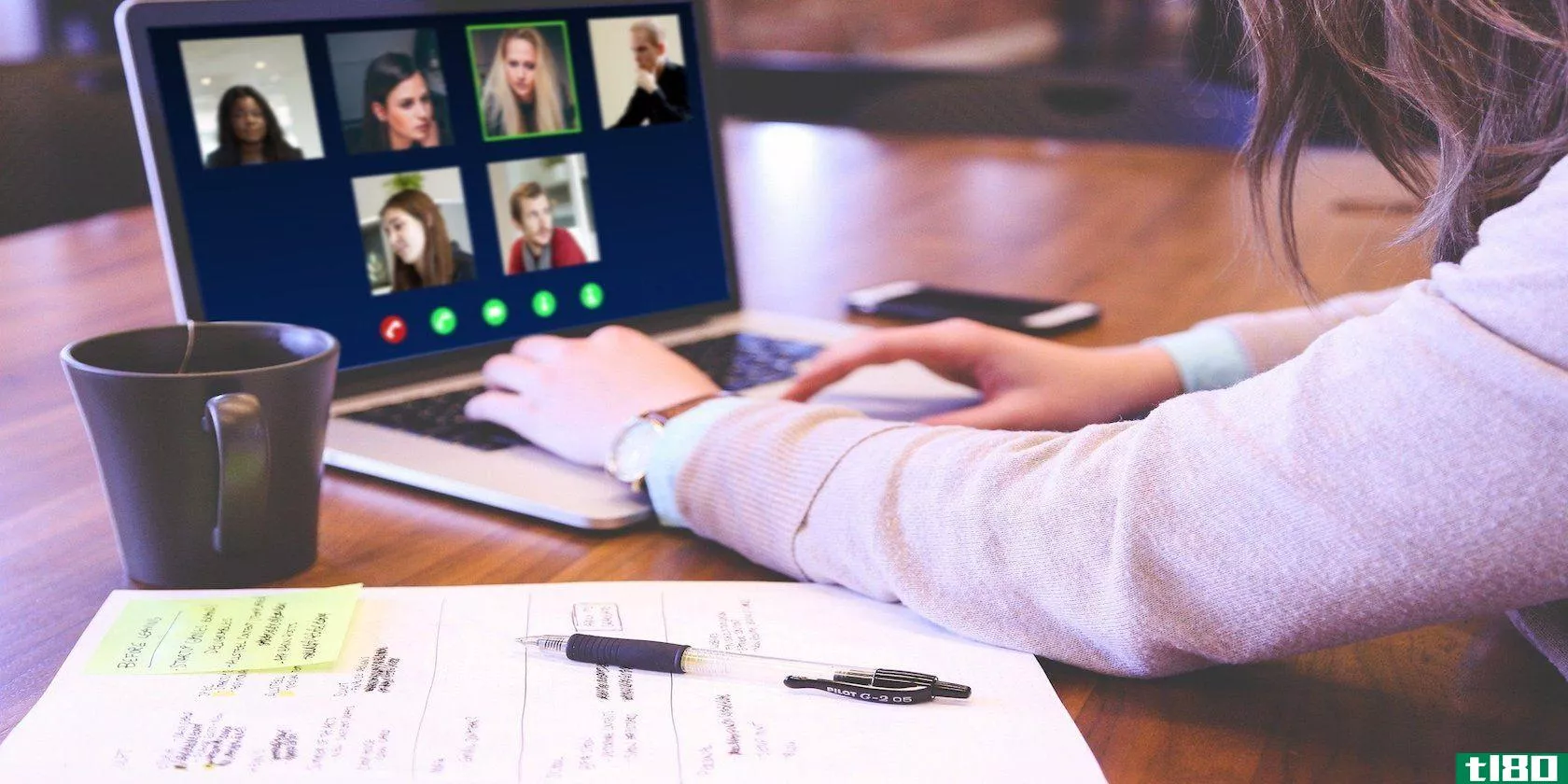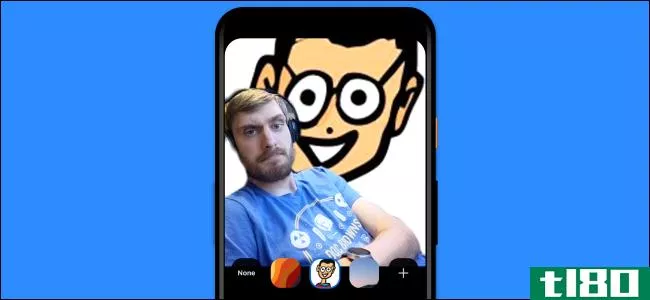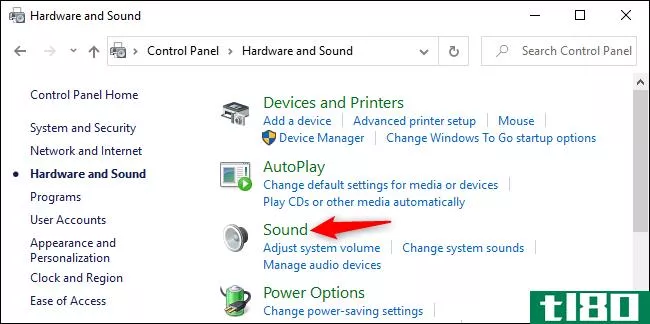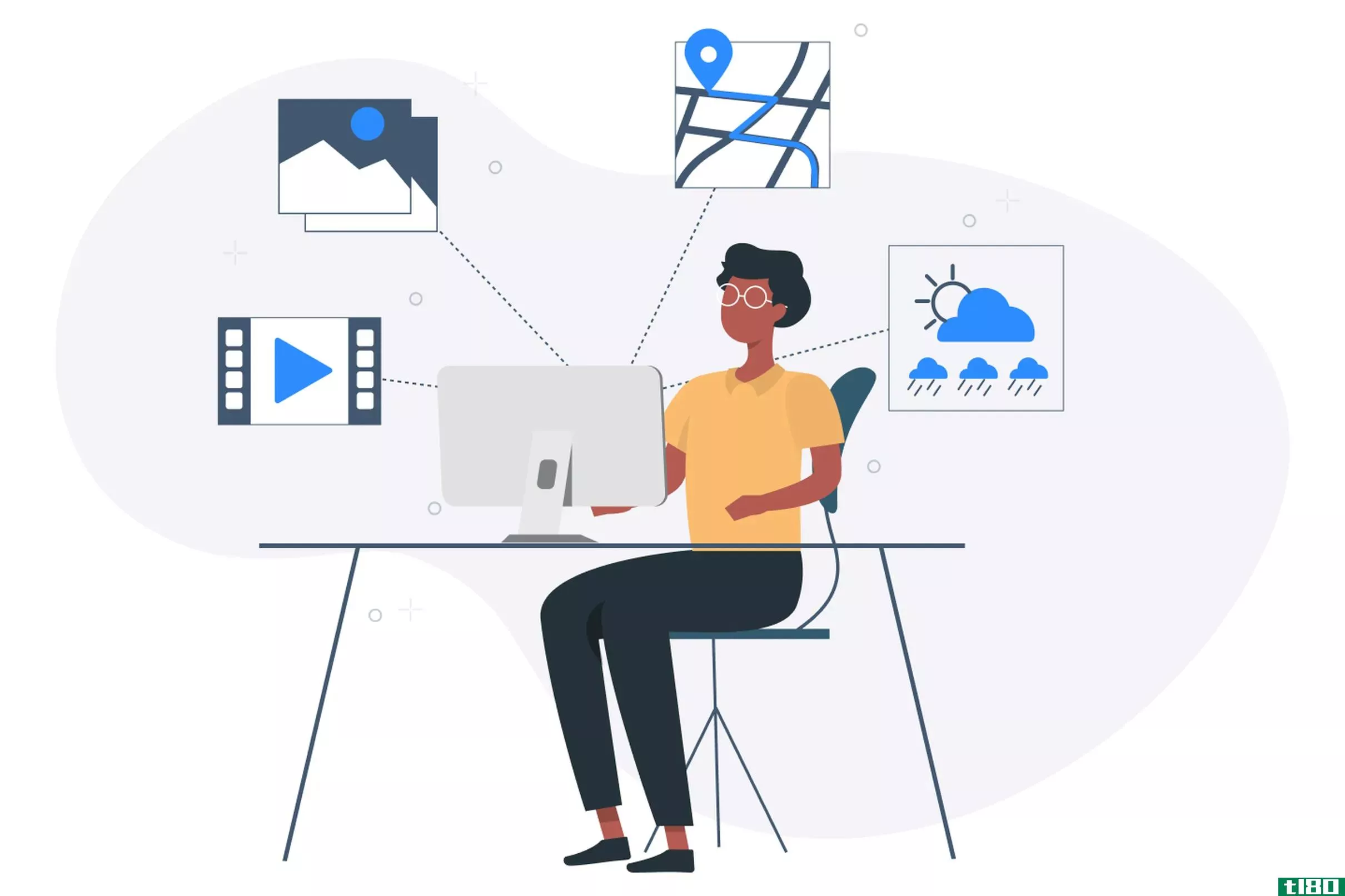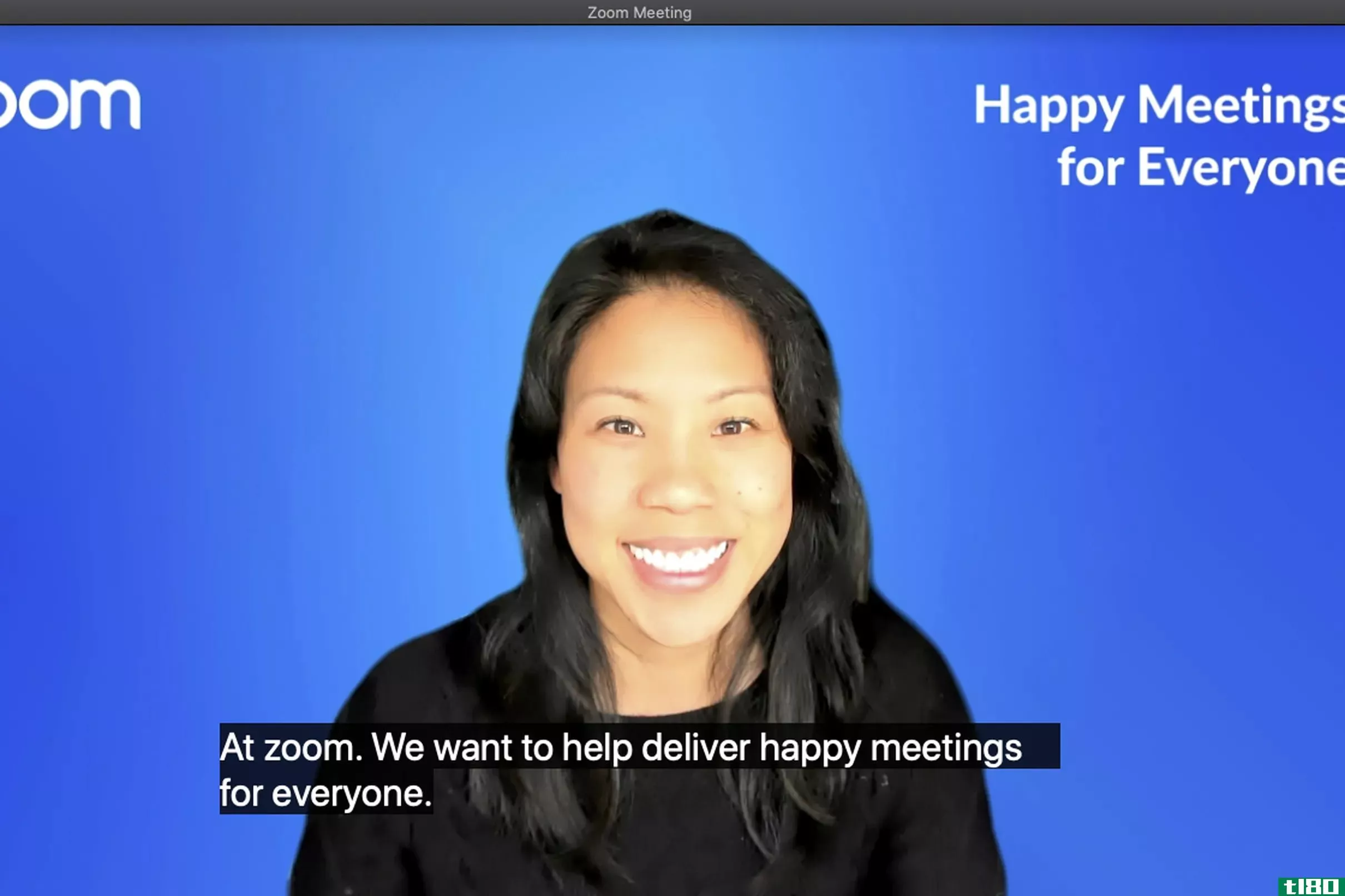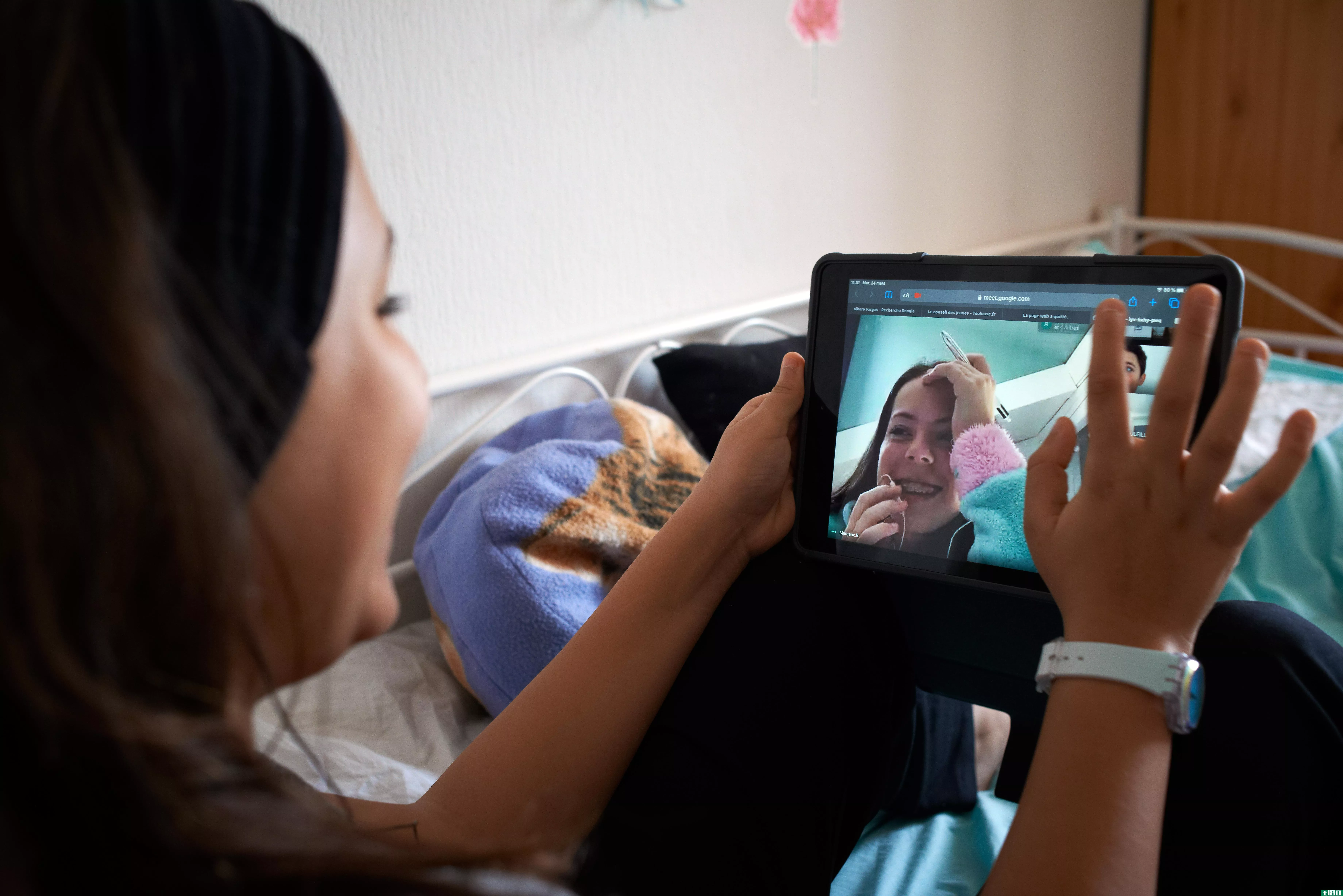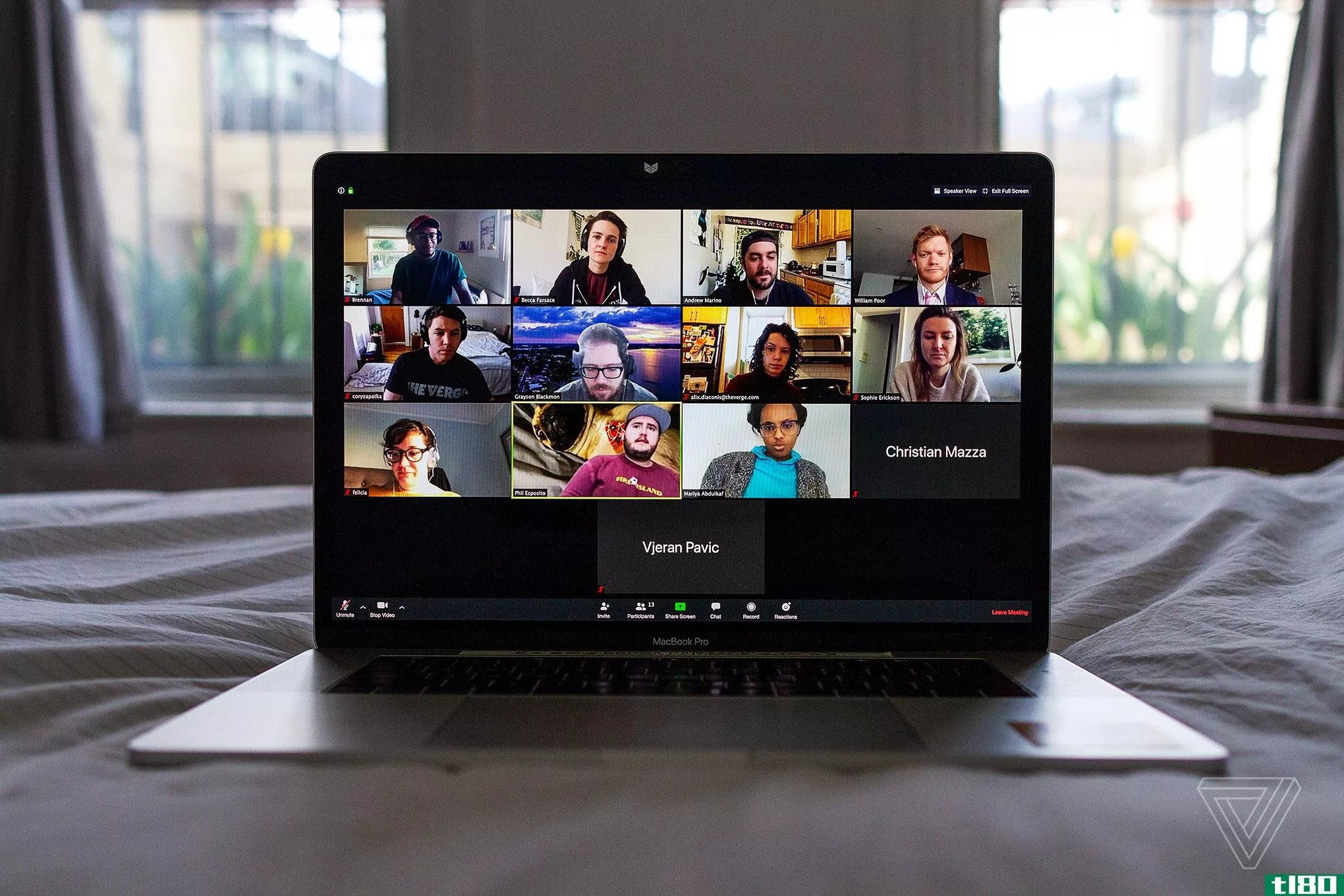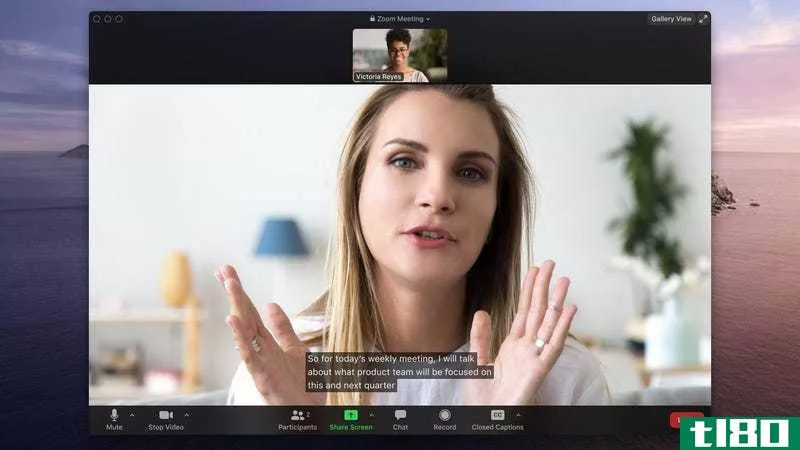如何对联机会议使用缩放
如果你在家工作,你可能听说过Zoom,这是一种最近大受欢迎的会议工具。但您可能不熟悉Zoom的功能或如何使用Zoom。
让我们来看看ZoM提供什么,如何加入缩放会议,以及如何最大限度地利用服务。
什么是快速移动(zoom)?
Zoom是一种远程通信工具,允许团队在不同的位置协同工作。该公司提供多种解决方案,包括虚拟会议室、软电话系统和视频网络研讨会。然而,大多数人都知道Zoom的视频会议工具。
您的公司可能会使用Zoom的一项或全部服务。不过,出于您作为用户的目的,我们将重点介绍桌面平台的Zoom视频聊天。如果愿意,您还可以使用Zoom的移动应用程序加入会议。
下载:适用于Android | iOS的Zoom(免费)
什么是会议(a zoom meeting)?
Zoom会议是人们的虚拟聚会。每个人都参与使用他们的台式机、笔记本电脑或移动设备。多亏了(通常是内置的)网络摄像头和麦克风,每个人都可以聊天和开会,而无需在一起。
当然,Zoom还提供了其他工具来促进协作,缓解数字化会议的一些障碍。如果您使用过其他视频会议工具,如Google Hangouts、Webex或GoToMeeting,Zoom对您来说似乎很熟悉。
如何加入缩放会议
如果有人邀请你参加Zoom中的会议,那么加入很简单。他们可能已向您发送了一封带有唯一会议URL的电子邮件。如果是这样,您可以单击该链接直接跳转到会议页面,而不必担心会议ID。
如果没有,不要担心。只需转到Zoom加入会议页面,您可以通过单击Zoom主页右上角的加入会议来访问该页面。在这里,您需要输入会议号码。会议组织者应通过电子邮件或其他方式向您发送此信息。输入号码并选择“加入”。
假设这是您第一次参加Zoom会议,您将看到安装Zoom应用程序的提示,您应该这样做以获得最佳性能。如果无**确加载,请单击下载&;在这里运行缩放。
一旦安装完毕,请为其选择一个显示名称,然后点击Join Meeting以跳入。
如果您无法加入,下面介绍如何排除特定缩放错误代码。
在缩放会议中使用工具和选项
现在,您需要确保音频和视频设置正常工作。在“加入音频”框中,您可以选择测试扬声器和麦克风以确保所有设置都已设置,然后单击“加入计算机音频”以进入房间。选中底部的复选框,以后将跳过此步骤。
完成后,您就完全加入了Zoom会议。如果需要,您现在可以调整一些选项并使用Zoom的一些功能。
单击左下角“静音”旁边的箭头以更改麦克风或扬声器。您还可以从该菜单中选择“音频设置”,以查看Zoom的所有可用选项,包括常规调整、键盘快捷键、统计信息等。
如果您需要显示视频,但尚未显示,请单击左下角的“开始视频”。与音频选项一样,如果需要,您可以在此处更改视频设备和访问选项。
此外,在底部栏上,您将看到邀请他人、查看参与者列表和文本聊天、共享屏幕和录制会话的选项。根据主机的设置,其中某些选项可能不可用。
完成后,单击离开会议并确认。下次,您可以使用PC上的应用程序加入缩放会议。使用“开始”菜单搜索缩放以启动会议,然后选择“加入会议”并输入会议ID。
如何设置缩放会议
参加一个你被邀请参加的会议很容易,但是如果你需要自己安排一个Zoom会议呢?托管还有一些工作要做,但并不困难。
首先,您需要注册Zoom帐户。前往Zoom的注册页面,单击右上角的“免费注册”按钮即可找到该页面。输入您的工作电子邮件地址,或者使用您的谷歌或Facebook帐户注册(如果您愿意)。
您将收到一封电子邮件,其中包含继续注册的链接。创建密码,然后您可以跳过邀请其他人加入服务的步骤。从那里,您将看到新的个人会议URL。单击此按钮将打开计算机上的Zoom应用程序并启动该会议室。
进入会议室后,您将拥有一个与您是参与者的会议几乎相同的界面,如上所述。唯一的主要区别是您现在可以完全控制会议参与者、录制和其他功能。
单击管理参与者按钮打开侧面板。在那里,您可以查看谁在场,并进行任何必要的更改。使用“更多”下的选项可防止参与者取消静音、更改姓名,甚至锁定整个会议。
如何安排缩放会议
通过发送个人会议URL或ID,您可以随时开始快速会议。但大多数情况下,您希望提前安排缩放会议,以便每个人都可以准备。
为此,请单击Zoom主页右上角的“我的帐户”并从左侧边栏中选择“会议”,访问Zoom会议页面。在那里,您将看到安排新会议的按钮。
单击此按钮可填写所有信息,包括主题、时间、持续时间和其他首选项。单击“保存”后,使用“添加到”按钮将其放在您的Google、Outlook或Yahoo日历上,您可以通过该日历邀请其他人。您还可以单击“复制邀请”以获取一段文本,您可以将其粘贴到电子邮件或其他消息服务中。
选择“开始会议”以开始安排的会议。为了将来更加方便,您可以在“会议”页面上安装Microsoft Outlook插件或Chrome扩展插件,以便从这些日历中安排会议。
在设置中,我们建议您查看Zoom的许多选项。这样你就可以随心所欲地安排会议,而不必每次都切换相同的选项。
如何录制缩放会议
当你是组织者时记录会议很简单。单击屏幕底部的录制按钮立即开始录制。会议结束后,您将在系统上Zoom的录制目录中找到一个MP4文件。
要调整这些设置,请单击“静音”旁边的箭头,然后选择“音频设置”以打开Zoom的“设置”页面。在那里,切换到录制选项卡以选择录制位置并更改其他相关选项。
如何在zoom上共享屏幕
单击“缩放”中的“共享屏幕”按钮以开始屏幕共享。在那里,您可以选择要共享的显示器,或者选择仅共享某个应用程序的窗口。您将在底部找到更多选项,以及“高级”选项卡。
我们前面提到了屏幕共享;作为组织者,您可以完全控制参与者是否可以共享屏幕。要更改屏幕共享选项,请单击共享屏幕旁边的箭头,然后单击高级共享选项。
在那里,您可以决定是否允许参与者共享屏幕,是否一次可以有多人共享屏幕,以及参与者是否可以在其他人已经共享屏幕时开始共享。
zoom的定价计划
根据您的需要,您可能需要升级到Zoom的高级计划之一。免费服务允许您主持多达100名与会者的会议。但是,任何两人以上的会议都限制在40分钟内。
免费计划应该足以满足随意使用,因为它包括我们上面讨论的所有功能,以及更多功能。如果需要,公司可以查看Pro或业务计划。
如何使用缩放会议
现在我们已经了解了缩放的工作原理,您可能想知道人们使用缩放的真正目的是什么。随着人们越来越频繁地在家工作,以下是缩放的一些常见用途:
- 教育:Zoom的教育页面介绍了该服务如何允许教师提供远程办公时间、召开管理会议、辅导学生等。
- 医疗保健:Zoom for Healthcare提供符合HIPAA的视频会议。它用于与客户的重要沟通、远程培训和虚拟咨询。
- 商务会议:当员工在家工作时,会议比每个人都在一个地点时更困难。正如我们在上面看到的,Zoom使人们能够轻松地聚在一起进行一对一的聊天或小组讨论。
Zoom有更多的用途,因此您的公司可能属于另一个使用情形。
zoom隐私和安全
随着Zoom越来越受欢迎,许多人对其服务条款和隐私政策中的一些可疑项目表示担忧。Zoom最近更改了这些文档,使其难以讨论,因此我们建议您在注册Zoom之前亲自阅读这些文档。
一个值得注意的功能是与会者注意力跟踪,它允许会议主持人在有人共享屏幕时查看哪些与会者没有聚焦缩放窗口。如果您在使用屏幕共享的会议中,请注意这一点。
与其他视频会议工具一样,Zoom过去也遇到过一些安全问题,该公司已经解决了这些问题。但是,在使用Zoom时,您还应该注意另一个安全风险:不受欢迎的参与者加入您的会议并显示明确的内容。
这种做法被称为“缩放轰炸”,包括有人通过缩放会议链接加入,并通过共享屏幕广播不适当的内容。为了避免这种情况发生,明智的做法是避免将会议URL共享到任何公开的地方,如社交媒体。在托管时,您还应该更改默认设置,该设置允许用户在无需事先许可的情况下共享屏幕。
Zoom关于如何防止这种情况的博客文章提供了更多好的建议。
缩放是如何工作的?现在你知道了
我们已经了解了什么是Zoom,如何开始和加入Zoom会议,以及如何充分利用它的其他技巧。这将使您开始使用新的远程会议常用工具。
这里有一些有趣的事情,你可以尝试与Zoom和它如何比较的Houseparty。如果缩放无法满足您的需要,请查看其他一些免费的群组视频通话应用程序以及这些缩放替代方案。当它根本不起作用时,下面是如何修复iPhone上的Zoom。
Subscribe to our newsletter
Join our newsletter for tech tips, reviews, free ebooks, and exclusive deals!
Click here to subscribe
- 发表于 2021-08-06 21:37
- 阅读 ( 278 )
- 分类:互联网
你可能感兴趣的文章
skype vs.zoom:您应该使用哪个视频通话应用程序?
...一功能,而且也很简单。如果您感兴趣,我们已经解释了如何在Skype上共享您的屏幕。 ...
- 发布于 2021-03-31 07:31
- 阅读 ( 505 )
如何在android的zoom中使用虚拟背景
...真实背景。Android应用程序也可以使用这个功能,下面是如何做到的。 Zoom应用程序不支持所有Android设备的虚拟背景。似乎只有相对较新且功能强大的设备才具备这一功能。在我们开始之前,请前往googleplay商店,确保Zoom已更新到...
- 发布于 2021-04-01 13:08
- 阅读 ( 686 )
如何为缩放会议启用与会者注册
...并设置自定义问题。这也提高了会议的安全性。下面介绍如何为缩放会议启用与会者注册。 不过,在我们开始之前,这里有一些注意事项。首先,这个选项只对授权用户可用,这是有意义的,因为你只会在商务会议中使用这个...
- 发布于 2021-04-02 02:14
- 阅读 ( 158 )
如何在zoom会议中创建投票
...项选择或单答案投票,甚至可以查看实况结果。下面介绍如何为Zoom会议创建投票。 在开始之前,为Zoom会议创建投票有几个要求。首先,您(主机)需要是一个授权用户。其次,只能为计划会议或使用个人会议ID(PMI)的即时会...
- 发布于 2021-04-02 02:58
- 阅读 ( 355 )
如何在zoom中更改个人会议id(pmi)
...数字,仅用于个人会议 Zoom Meeting ID:商务会议的九位数 如何更改zoom个人会议id 打开首选的web浏览器并访问缩放帐户。登录后,您将进入“配置文件”选项卡。 您的PMI将是页面上的第二个选项,直接位于您的姓名和帐号下方。...
- 发布于 2021-04-02 04:36
- 阅读 ( 188 )
如何降低pc上的麦克风背景噪音
...录制供公众消费的内容,录音质量始终很重要。下面介绍如何在Windows PC上获得清晰、清晰的录音,并将背景噪音降至最低。 清晰录音的基本技巧 在深入研究软件功能之前,您应该遵循一些基本的最佳实践,以获得更清晰的音...
- 发布于 2021-04-02 06:13
- 阅读 ( 192 )
什么是变焦,你怎么能阻止它?
...击性的图像。 这个问题不一定是安全缺陷。问题是人们如何处理公共会议链接。这些链接在客户、朋友、同事、同学等之间被共享了数千次。对它们的不小心处理会导致Zoom会议向公众开放。然后,任何找到链接的人都可以加入...
- 发布于 2021-04-02 09:19
- 阅读 ( 199 )
如何加入缩放会议
...种加入的方式。以下是用户进入缩放会议的所有方法。 如何加入缩放会议 要在Zoom中加入会议,主持人首先必须设置会议。一旦主机启动会话,参与者就可以加入。或者,主机可以启用一个选项,允许用户在主机到达之前加入,...
- 发布于 2021-04-02 12:05
- 阅读 ( 172 )
如何设置缩放会议
...。如果您在家工作或需要与远程客户端开会,则需要知道如何设置缩放会议。我们开始吧。 如何下载zoom 如果您只是加入缩放会议,则不需要在计算机上安装缩放。但是,如果您是主机,则需要下载并安装软件包。为此,请转...
- 发布于 2021-04-02 12:17
- 阅读 ( 162 )